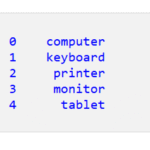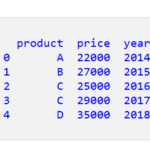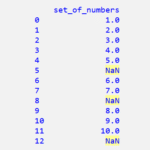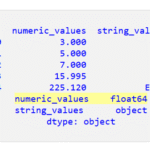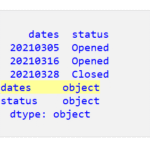Pythonを使用してExcelファイルをCSVファイルに変換するには
import pandas as pd
read_file = pd.read_excel(r"Path where the Excel file is stored\File name.xlsx")
read_file.to_csv(r"Path to store the CSV file\File name.csv", index=False, header=True)
特定の Excel シートを変換したい場合は、次のテンプレートを使用できます。
import pandas as pd
read_file = pd.read_excel(r"Path where the Excel file is stored\File name.xlsx", sheet_name="Your Excel sheet name")
read_file.to_csv(r"Path to store the CSV file\File name.csv", index=False, header=True)
Pythonを使用してExcelをCSVに変換する手順
ステップ1: Pandasパッケージをインストールする
Pandasパッケージをまだインストールしていない場合は、インストールしてください。Pandasのインストールには、以下のコマンドを使用します。
pip install pandasステップ2: Excelファイルが保存されているパスを取得する
次に、コンピューター上で Excel ファイルが保存されているパスを取得します。
Excel ファイルが保存されているパスの例を次に示します。
| C:\Users\Ron\Desktop\Test\Product_List.xlsx |
ここで、「Product_List」は Excel ファイル名、「.xlsx」はファイル拡張子です。
ステップ3: 新しいCSVファイルを保存するパスを指定する
次に、新しいCSVファイルを保存するパスを指定します。例:
| C:\Users\Ron\Desktop\Test\New_Products.csv |
ここで、「New_Products」は新しいファイル名、「.csv」はファイル拡張子です。
ステップ4: Pythonを使用してExcelをCSVに変換する
最後の部分では、次のテンプレートを使用して Excel を CSV に変換します。
import pandas as pd
read_file = pd.read_excel(r"Path where the Excel file is stored\File name.xlsx")
read_file.to_csv(r"Path to store the CSV file\File name.csv", index=False, header=True)
以下は、この例の完全なコードです (コンピューター上でファイルが保存される場所を反映するようにパスを変更する必要があります)。
import pandas as pd
read_file = pd.read_excel(r"C:\Users\Ron\Desktop\Test\Product_List.xlsx")
read_file.to_csv(r"C:\Users\Ron\Desktop\Test\New_Products.csv", index=False, header=True)
コードを実行すると(パスに合わせて調整されます)、指定した場所に新しい CSV ファイルが取得されます。